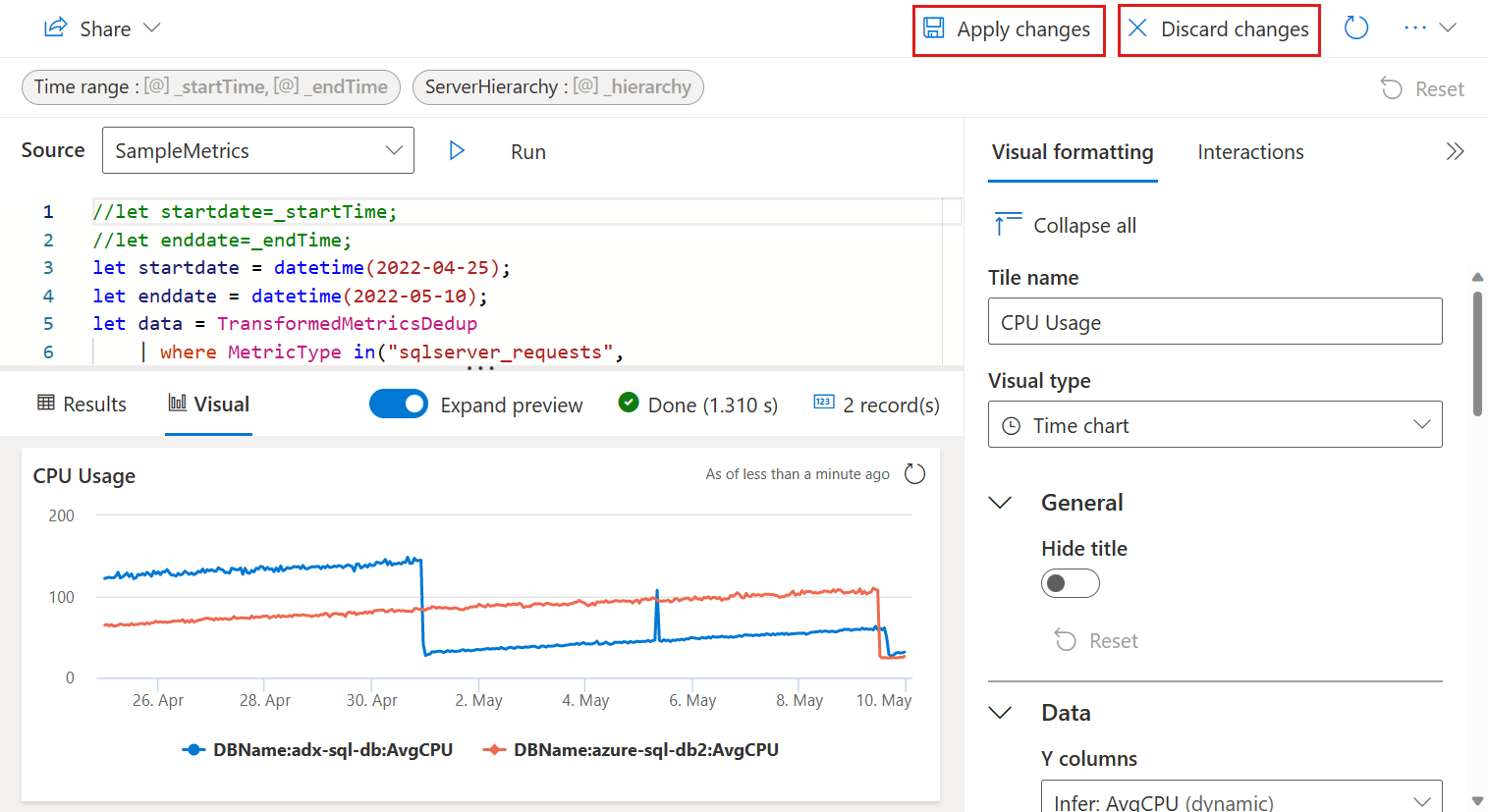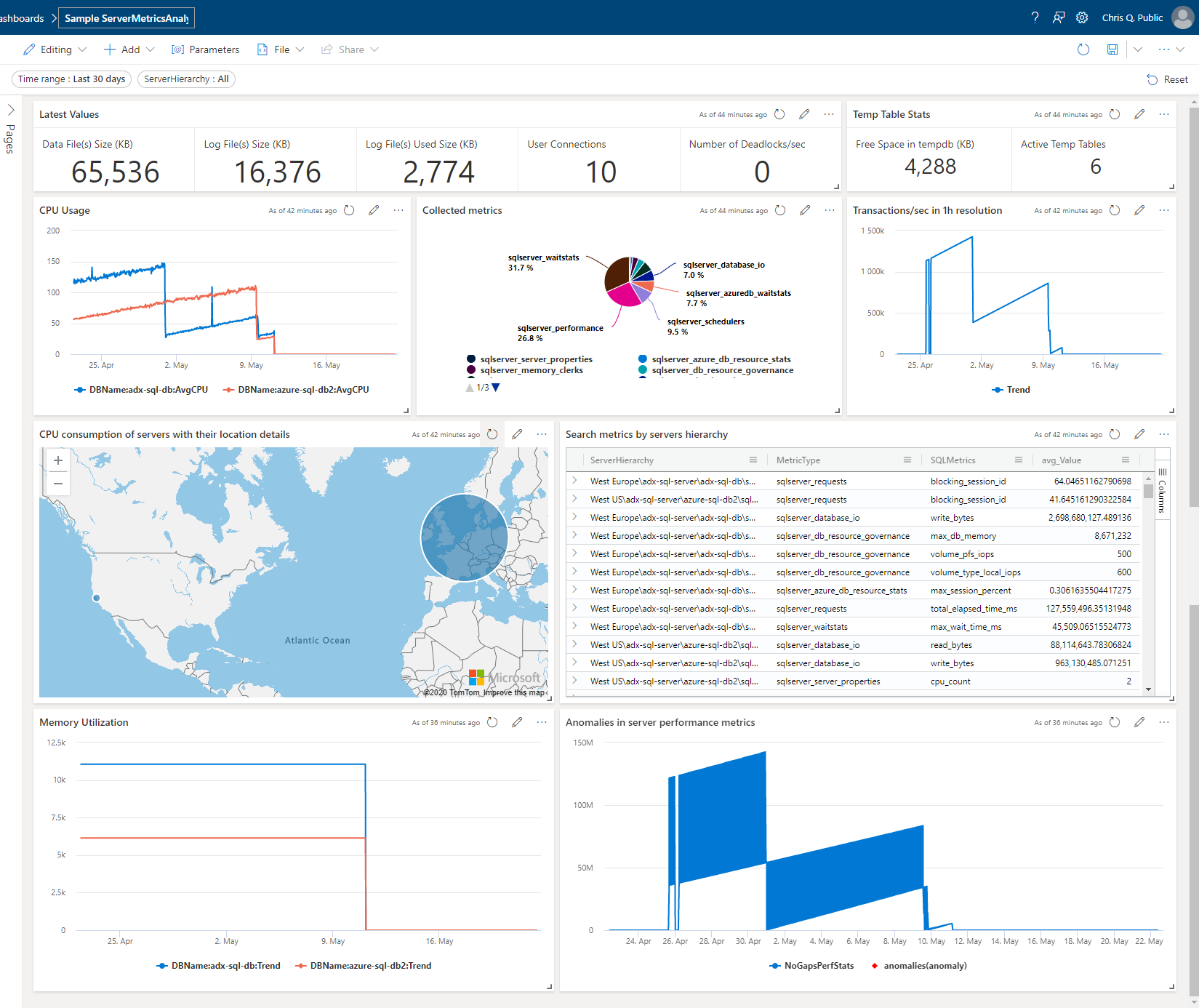快速入門:將範例數據儀錶板可視化
Azure 數據總管 Web UI 有一個範例資源庫,可讓您檢視內建儀錶板,而不需要 建立自己的叢集和資料庫 或 內嵌數據。 儀錶板可讓您操作不同的參數和視覺效果,以從您的數據取得見解。
在本快速入門中,您將瞭解如何存取和探索 Azure 數據總管 Web UI 範例庫中的內建儀錶板。 Kusto 查詢語言 (KQL) 的知識不需要建立和修改您的儀錶板,但可用於進一步自定義。
必要條件
要登入 說明 叢集的Microsoft帳戶或Microsoft Entra 使用者身分識別。 不需要 Azure 訂用帳戶。
探索範例儀錶板
使用您的Microsoft帳戶或Microsoft Entra 使用者身分識別登入 Azure 數據總管 Web UI。
在 [ 首頁 ] 頁面中,選取 [ 探索範例儀錶板]。
在 [ 探索範例儀錶板] 對話框中,選擇範例儀錶板 ,然後選取 [ 探索]。 在與上一個範例保持一起時,選取 [ 計量範例] 儀錶板。
![[探索儀錶板範例] 對話框的螢幕快照,其中顯示範例儀錶板選項。](media/web-ui-samples-gallery/explore-sample-dashboards-options.png)
儀錶板會以編輯模式開啟,並呈現各種預先設定的磚選項以供自定義。
選取 [CPU 使用量] 圖格上的編輯圖示,以存取基礎 KQL 查詢和格式化選項。 探索可讓您調整視覺效果顯示並檢閱結果的各種索引標籤。 請花一些時間熟悉可用的功能和選項。
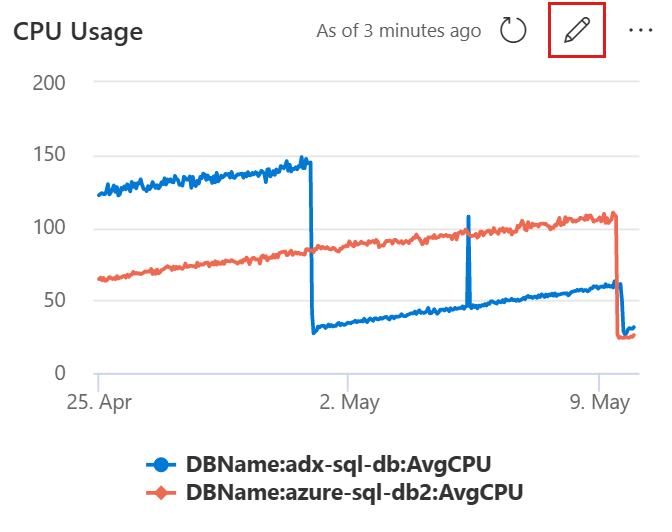
選取 [套用變更] 或 [捨棄變更] 以儲存或捨棄您的變更。 這會將您帶回主要儀錶板。